Difference between revisions of "Template:DebianBusterDesktop-Common/zh"
(updated by API) |
(updated by API) |
||
| Line 124: | Line 124: | ||
convert files/logo.jpg -type truecolor /tmp/logo.bmp | convert files/logo.jpg -type truecolor /tmp/logo.bmp | ||
convert files/logo.jpg -type truecolor /tmp/logo_kernel.bmp | convert files/logo.jpg -type truecolor /tmp/logo_kernel.bmp | ||
| − | |||
LOGO=/tmp/logo.bmp KERNEL_LOGO=/tmp/logo_kernel.bmp ./build-kernel.sh debian-buster-desktop-arm64 | LOGO=/tmp/logo.bmp KERNEL_LOGO=/tmp/logo_kernel.bmp ./build-kernel.sh debian-buster-desktop-arm64 | ||
./mk-emmc-image.sh debian-buster-desktop-arm64 | ./mk-emmc-image.sh debian-buster-desktop-arm64 | ||
Revision as of 07:38, 21 September 2022
Contents
1 Account & Password
2 帐户与密码
普通用户:
用户名: pi
密码: pi
Root用户:
默认没有设置root密码,可通过sudo passwd root命令配置root密码
3 查看IP地址
由于Debian Buster主机名默认为FriendlyElec.lan, 所以可以使用ping命令来获得IP地址:
ping FriendlyElec.lan4 通过ssh登录Debian
ssh pi@FriendlyElec.lan
默认密码为pi
5 更新软件包
5.1 更换软件源为国内镜像源
$ sudo cp /etc/apt/sources.list /etc/apt/sources.list.org $ sudo sed -i -e 's/deb.debian.org/mirrors.ustc.edu.cn/g' /etc/apt/sources.list
5.2 更新软件包列表
$ sudo apt-get update
6 安装x11vnc远程桌面
x11vnc是一个VNC服务器, 安装后我们可以不依赖外部的显示设备, 通过网络远程登录Debian10桌面。
6.1 安装x11vnc
sudo apt-get install x11vnc
6.2 设置VNC登录密码
sudo x11vnc -storepasswd /etc/x11vnc.pwd
6.3 设置x11vnc在开机时自动启动
新建如下文件:
sudo vi /lib/systemd/system/x11vnc.service
内容如下:
[Unit] Description=Start x11vnc at startup. Requires=display-manager.service After=syslog.target network-online.target Wants=syslog.target network-online.target [Service] Type=simple ExecStart=/usr/bin/x11vnc -display :0 -forever -loop -noxdamage -repeat -rfbauth /etc/x11vnc.pwd -rfbport 5900 -shared -capslock -nomodtweak ExecStop=/usr/bin/x11vnc -R stop Restart=on-failure [Install] WantedBy=multi-user.target
设置systemd服务:
sudo systemctl daemon-reload sudo systemctl enable x11vnc.service sudo systemctl start x11vnc
6.4 测试远程桌面
在电脑上启动VNC客户端软件, 在地址栏输入: IP地址:5900 连接即可, 效果如下图所示, 图中设备IP地址为192.168.1.123, 使用端口5900进行连接:
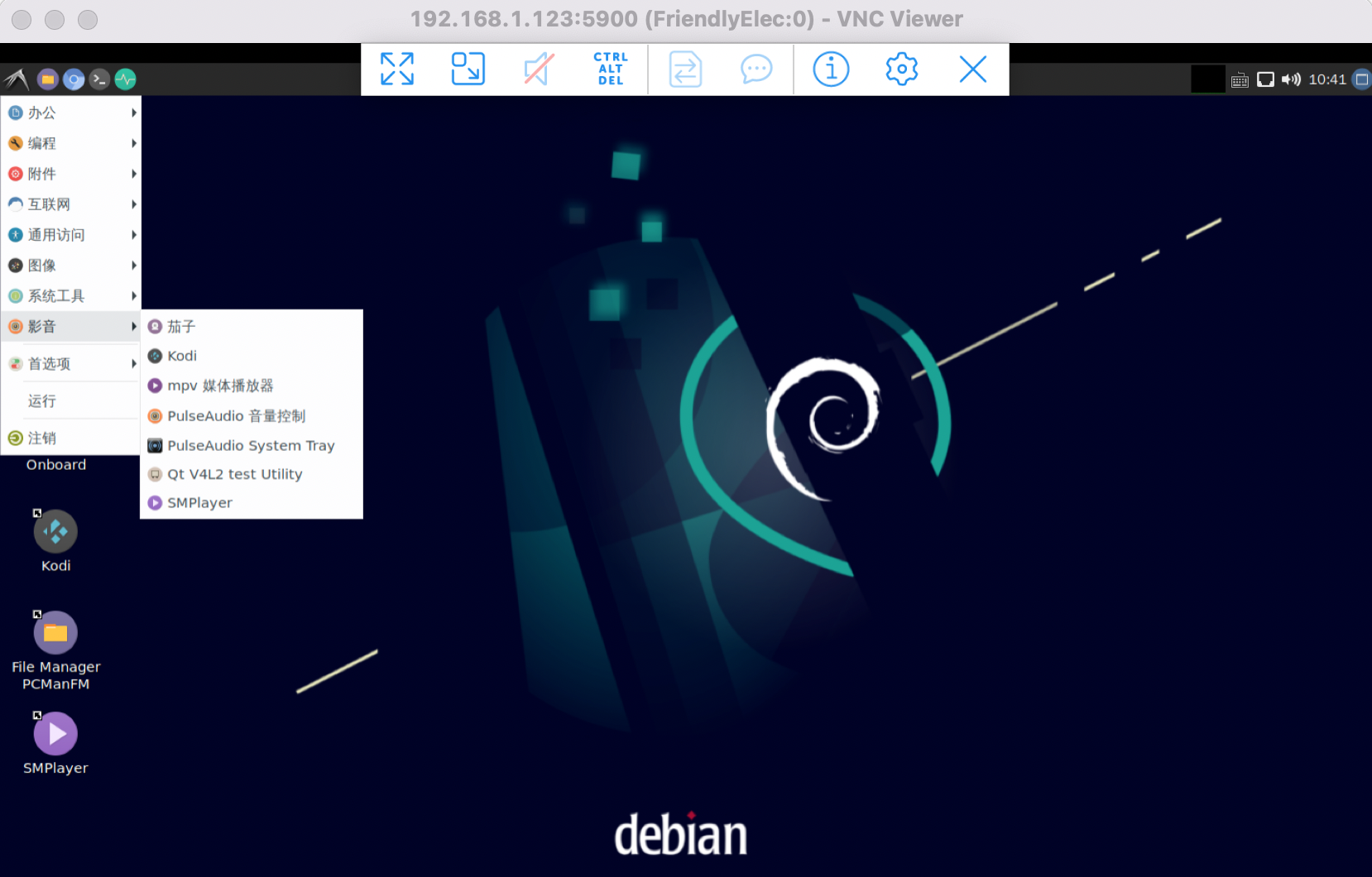
7 安装内核头文件
sudo dpkg -i /opt/linux-headers-*.deb
8 更改时区
8.1 检查当前时区
timedatectl
8.2 列出所有时区
timedatectl list-timezones
8.3 设置时区 (比如上海)
sudo timedatectl set-timezone Asia/Shanghai
9 更换开机LOGO和桌面墙纸
9.1 更换开机LOGO
替换内核下面的两个文件,重新编译内核:
kernel/logo.bmp
kernel/logo_kernel.bmp
或者使用脚本来操作,如下所示:
- 下载脚本
git clone https://github.com/friendlyarm/sd-fuse_rk3399.git -b kernel-4.19 cd sd-fuse_rk3399
- 编译内核并重新打包固件
convert files/logo.jpg -type truecolor /tmp/logo.bmp convert files/logo.jpg -type truecolor /tmp/logo_kernel.bmp LOGO=/tmp/logo.bmp KERNEL_LOGO=/tmp/logo_kernel.bmp ./build-kernel.sh debian-buster-desktop-arm64 ./mk-emmc-image.sh debian-buster-desktop-arm64
9.2 更换桌面墙纸
修改如下配置文件:
/home/pi/.config/pcmanfm/LXDE/desktop-items-0.conf
9.3 恢复出厂设置
在终端上执行如下命令:
sudo firstboot && sudo reboot
10 开机自动启动程序(例如Kodi)
把要开机启动的程序的desktop文件放入~/.config/autostart/目录即可,例如:
mkdir ~/.config/autostart/ cp /usr/share/applications/kodi.desktop ~/.config/autostart/
11 取消USB存储设备自动挂载
sudo systemctl mask udisks2 sudo reboot
12 设置中文语言与输入法
12.1 设置中文语言
输入以下命令,用空格选中 'zh_CN.UTF-8'
sudo dpkg-reconfigure locales添加环境变量到 .bashrc:
echo "export LC_ALL=zh_CN.UTF-8" >> ~/.bashrc echo "export LANG=zh_CN.UTF-8" >> ~/.bashrc echo "export LANGUAGE=zh_CN.UTF-8" >> ~/.bashrc
重启确认一下设置是否生效:
sudo reboot12.2 安装中文输入法
输入如下命令安装fcitx和拼音输入法:
sudo apt update sudo apt-get install fcitx fcitx-pinyin sudo apt-get install im-config sudo apt-get install fcitx-table* sudo apt-get install fcitx-ui-classic fcitx-ui-light sudo apt-get install fcitx-frontend-gtk2 fcitx-frontend-gtk3 fcitx-frontend-qt4 sudo apt-get remove --purge scim* ibus* sudo reboot
重启后, 按Ctrl+Space即可切换中英文输入法, 右上角也出现了输入法图标, 右击右上角的输入法图标, 在弹出菜单中可以切换输入法, 如下图所示:
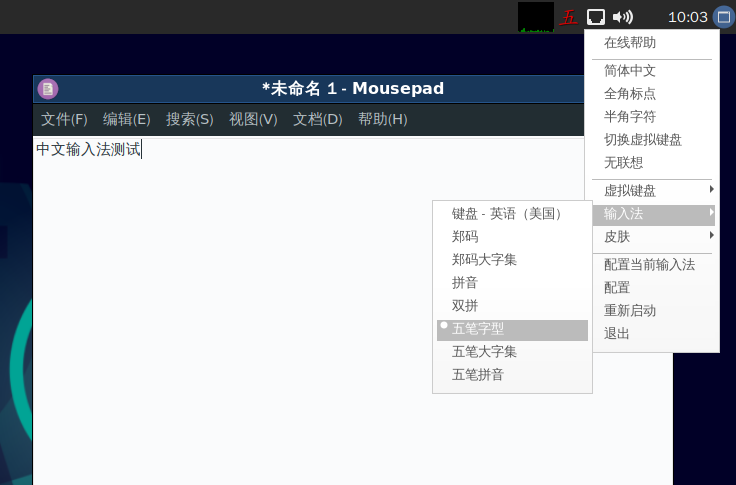
13 安装Plex多媒体服务器
访问 Plex官网的如下地址: https://www.plex.tv/media-server-downloads/
在下载页面上, 选择 ”Plex Media Server” 分类, 平台选择 ”Linux“, 版本选择 "Ubuntu(16.04+)/Debian(8+) - ARMv8",
下载得到deb包后, 使用 dpkg 命令安装软件包即可:
sudo dpkg -i plexmediaserver_1.28.1.6104-788f82488_arm64.deb
安装完成后, 在电脑浏览器上输入以下地址登录Plex服务器后台: http://IP地址:32400/web/
14 安装Docker
因Docker安装程序需要使用iptables, 而Debian默认使用的是nftables, 因此安装前先设置Debian使用传统的iptables:
sudo update-alternatives --set iptables /usr/sbin/iptables-legacy sudo update-alternatives --set ip6tables /usr/sbin/ip6tables-legacy
14.1 安装docker
curl -fsSL https://get.docker.com | bash
验证是否安装成功:
sudo docker info14.2 不使用sudo运行docker
sudo groupadd docker sudo gpasswd -a ${USER} docker sudo systemctl restart docker sudo chmod a+rw /var/run/docker.sock
验证是否成功:
docker images
14.3 测试运行docker映像: 安装nextcloud网盘
mkdir ~/nextcloud -p docker run -d -p 8888:80 --name nextcloud -v ~/nextcloud/:/var/www/html/ --restart=always --privileged=true arm64v8/nextcloud
安装完成后, 在电脑浏览器上访问: http://设备IP地址:8888, 即可查看nextcloud网盘页面。